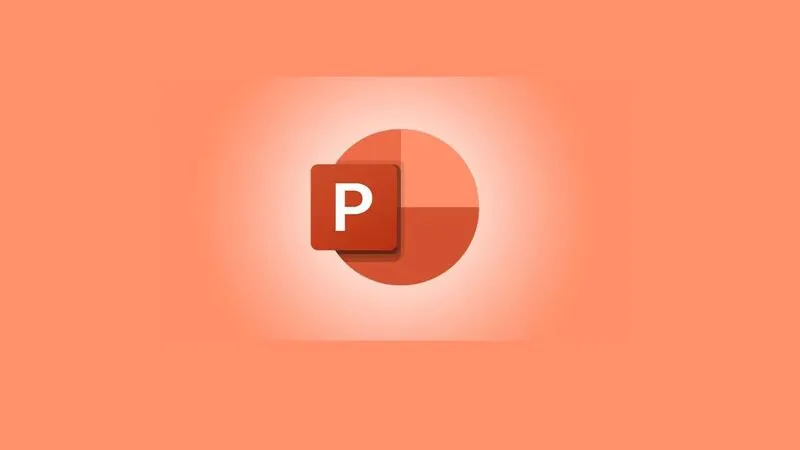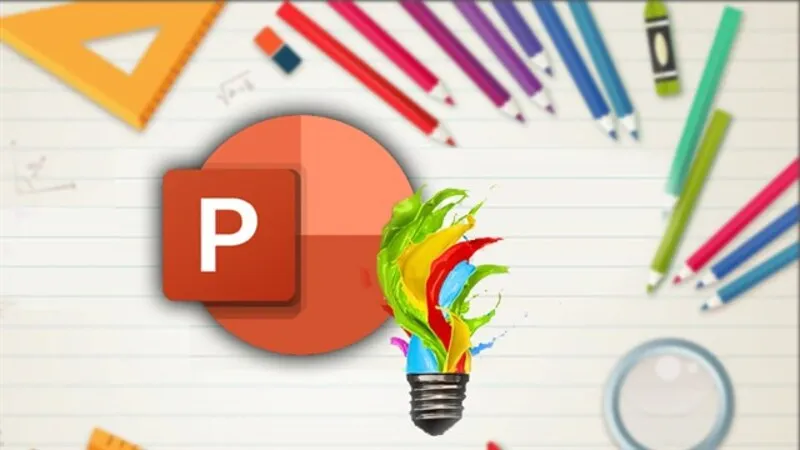Điểm danh TOP 8 cách khôi phục file PowerPoint chưa save hiệu quả
Khi đang làm việc trên PowerPoint mà máy tính đột ngột tắt, treo, hoặc bạn lỡ tay đóng mà quên lưu, toàn bộ nội dung có thể biến mất. Tuy nhiên, đừng quá lo lắng vì vẫn có nhiều cách khôi phục file PowerPoint chưa save để lấy lại bài thuyết trình của bạn nhanh chóng. Bài viết này sẽ phân tích chi tiết các kỹ thuật đơn giản và chuyên nghiệp, cung cấp cho bạn cách khôi phục file Powerpoint chưa save nhanh chóng và an toàn nhất. Theo dõi và áp dụng ngay nhé!

1. Một số nguyên nhân khiến file Powerpoint chưa lưu
File Powerpoint chưa lưu do nhiều nguyên nhân khác nhau, có thể xuất phát từ lỗi phần cứng, phần mềm hoặc bất kỳ lý do ngoài ý muốn nào. Trong đó, một số nguyên nhân phổ biến gây nên tình trạng này như sau:
- Thiết bị không được cập nhật thường xuyên dẫn đến hiệu năng PowerPoint giảm.
- CPU quá nóng, khiến PowerPoint hoạt động không ổn định.
- Microsoft Office chưa được cập nhật, gây xung đột phần mềm.
- Add-ins của bên thứ ba làm mất cân bằng hoạt động của Office.
- Phần mềm diệt virus không tương thích làm chậm PowerPoint.
- Ổ cứng bị hỏng hoặc có virus gây lỗi hệ thống.
2. Cách khôi phục file Powerpoint chưa save
Microsoft PowerPoint, đặc biệt từ các phiên bản 2016 trở lên (bao gồm Microsoft 365), được trang bị các công cụ nội bộ mạnh mẽ giúp giảm thiểu rủi ro mất dữ liệu. Đây là các phương pháp hữu ích và dễ thực hiện nhất mà người dùng không thể bỏ qua.
Xem thêm Khóa file pdf không cho copy
Gọi ngay hotline để nhận được tư vấn nhanh nhất
2.1. Tận dụng “Khôi phục Bản trình bày chưa lưu” (Recover Unsaved Presentations)
Đây là tính năng cứu nguy nhanh nhất khi bạn đóng tệp mà quên lưu hoặc do sự cố đột ngột của chương trình.
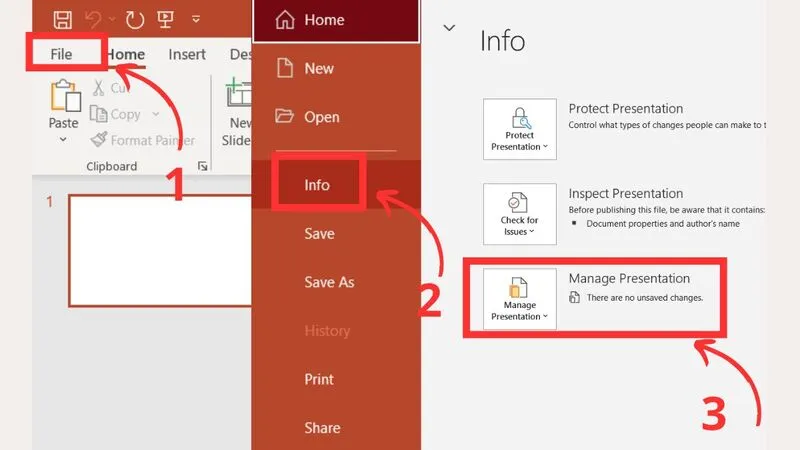
Bước 1: Đầu tiên hãy mở chương trình PowerPoint trên máy tính xách tay của bạn.
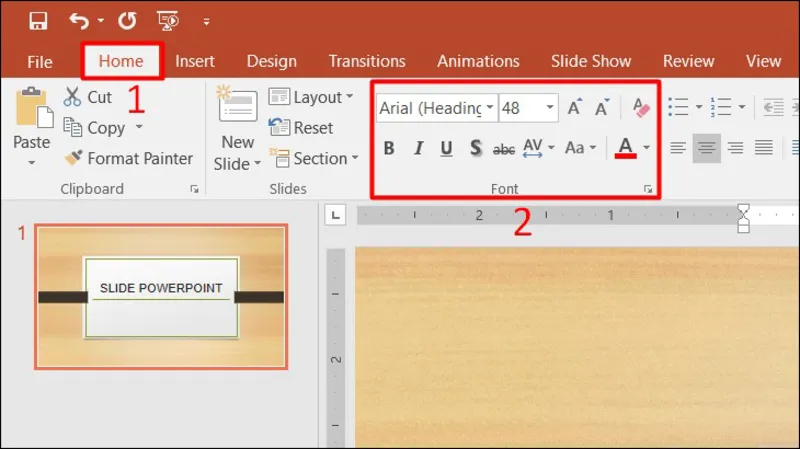
Bước 2: Tiếp theo hãy vào tab “Tệp” (File) ở góc trên bên trái, nhấp vào “Mở” (Open), cuộn xuống danh sách các tệp gần đây và chọn “Khôi phục Bản trình bày chưa lưu” (Recover Unsaved Presentations).
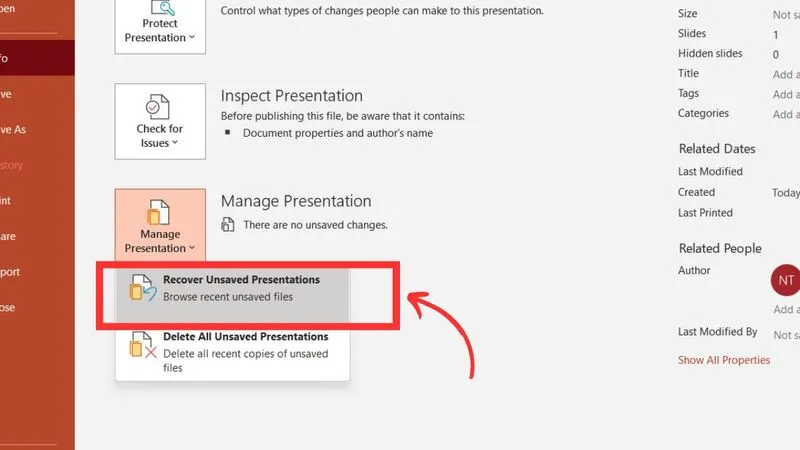
Bước 3: Tiếp theo, một cửa sổ thư mục đặc biệt sẽ bật lên hiển thị bất kỳ tệp nào chưa lưu có thể được khôi phục. Hãy chọn tệp bạn muốn và nhấp “Mở”.

Bước 4: Cuối cùng hãy Lưu tệp ngay lập tức vào một vị trí an toàn để bảo vệ công việc của bạn.
2.2. Khôi phục file PowerPoint chưa lưu bằng AutoRecover
PowerPoint có tính năng Tự động Phục hồi (AutoRecover) giúp lưu bản sao bài thuyết trình theo chu kỳ nhất định. Khi phần mềm bị tắt đột ngột, AutoRecover sẽ tự động lưu lại phiên bản gần nhất. Trên Diễn đàn của Microsoft Office, các chuyên gia cũng đã hướng dẫn lấy lại file PowerPoint bằng cách sử dụng AutoRecover File.
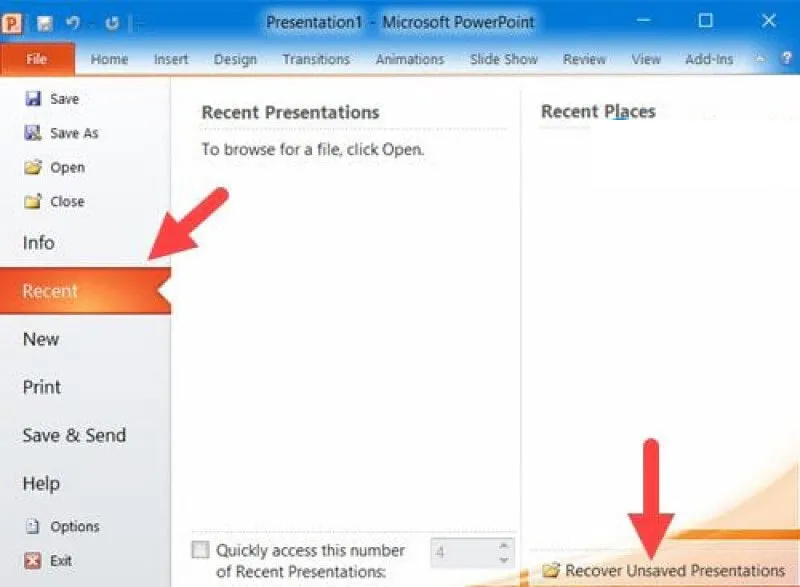
Các bước thực hiện:
Bước 1: Mở PowerPoint và chọn mục Tệp (File), sau đó nhấn Thông tin (Info).
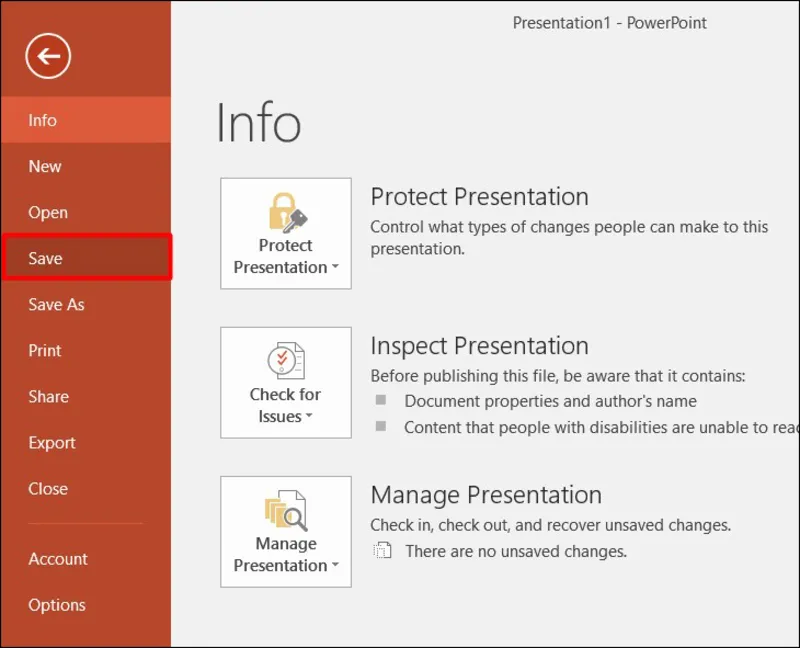
Bước 2: Chọn Quản lý Phiên bản (Manage Versions).
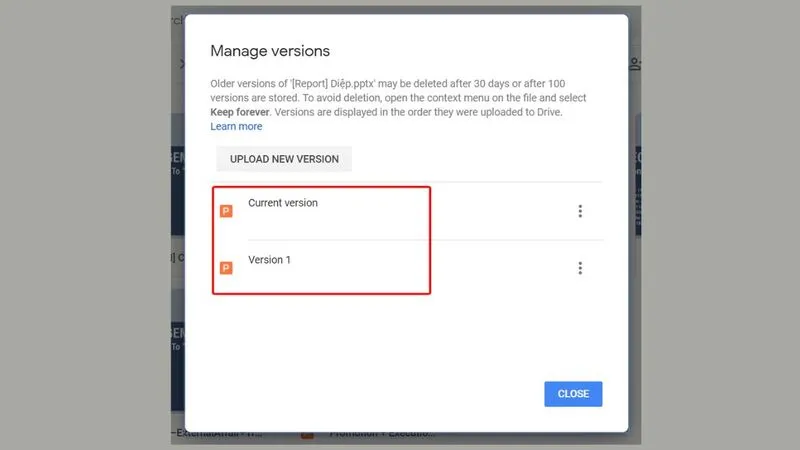
Bước 3: Nhấn Khôi phục Bài thuyết trình Chưa lưu (Recover Unsaved Presentations).
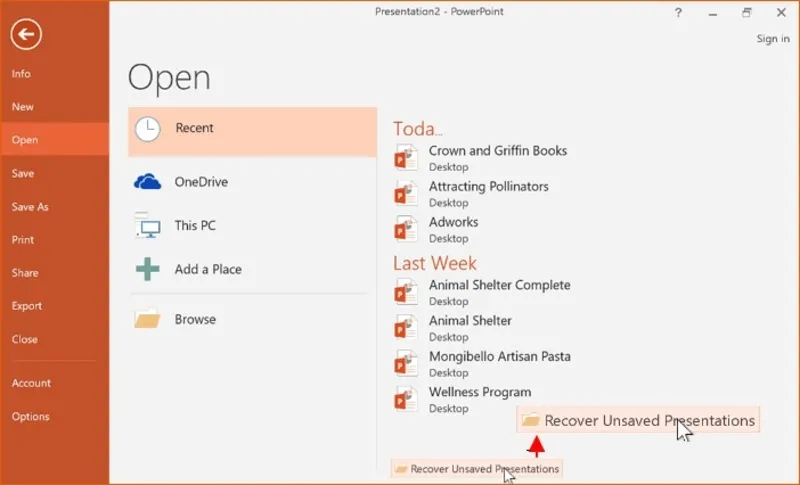
Danh sách các bản nháp chưa lưu sẽ hiển thị. Hãy chọn tệp bạn cần và nhấn Mở (Open) để khôi phục.
Mẹo nhỏ: Hãy cài đặt AutoRecover để lưu tự động mỗi 5 phút, giúp hạn chế mất dữ liệu trong tương lai.
2.3. Khôi phục file PowerPoint bằng thư mục tạm
Trong một số trường hợp, PowerPoint tạo ra các tệp tạm (.tmp) lưu trong hệ thống Windows. Những tệp này có thể chứa nội dung bạn chưa kịp lưu.

Cách thực hiện:
Bước 1: Mở File Explorer và nhập vào thanh tìm kiếm: PPT*.tmp.
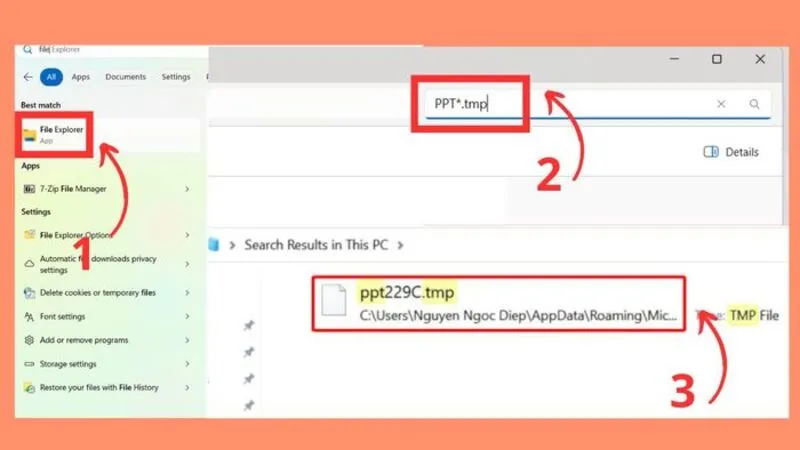
Bước 2: Khi kết quả hiển thị, hãy đổi phần mở rộng .tmp thành .pptx.
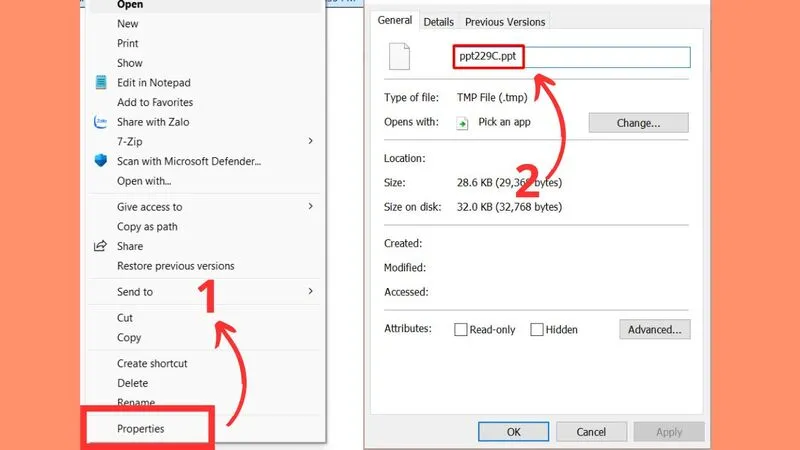
Bước 3: Mở tệp trong PowerPoint để kiểm tra nội dung.

Nếu tệp đúng với bản trình bày của bạn, hãy lưu lại vào thư mục an toàn trên máy tính xách tay.
2.4. Xử lý từ ngăn Document Recovery
Khi PowerPoint gặp sự cố và khởi động lại, ngăn Document Recovery sẽ tự động xuất hiện, hiển thị các bản trình bày chưa lưu.
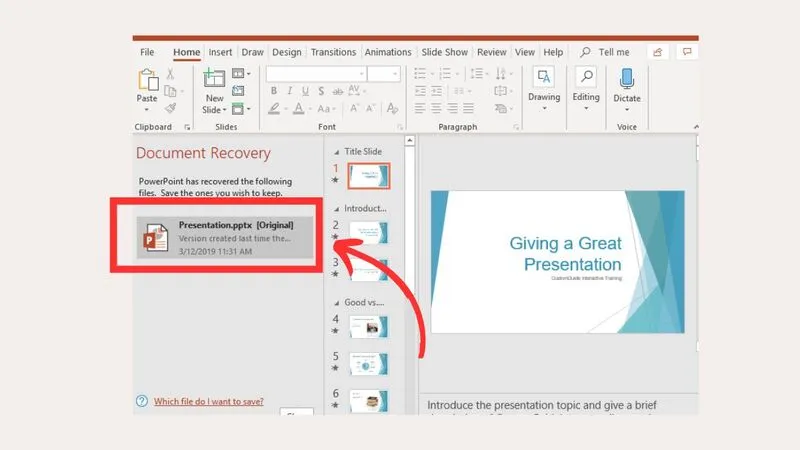
Cách khôi phục:
Bước 1: Mở lại PowerPoint.
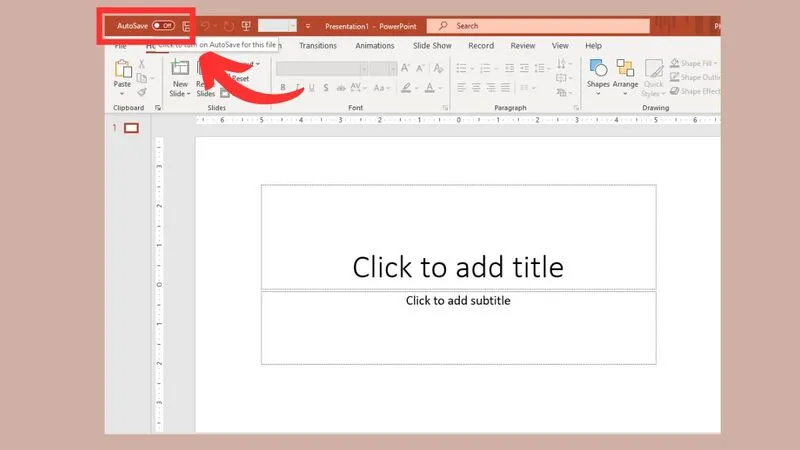
Bước 2: Quan sát bên trái giao diện, tìm mục Document Recovery.
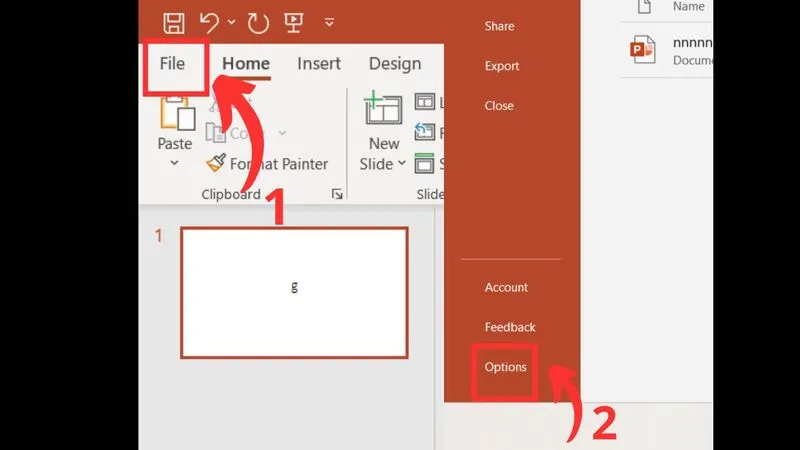
Bước 3: Chọn tệp bạn muốn khôi phục và nhấn Lưu (Save) để tránh mất dữ liệu.
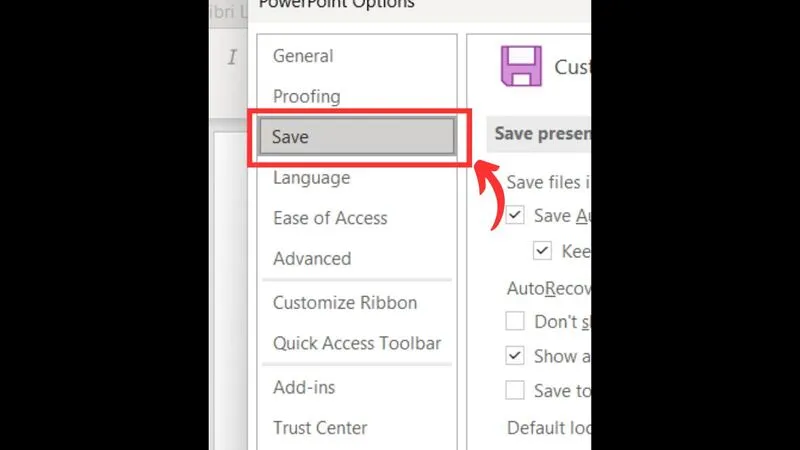
Ví dụ: Nếu laptop của bạn tắt đột ngột do hết pin, lần mở PowerPoint kế tiếp, Document Recovery sẽ hiển thị bản sao lưu gần nhất.
Tham khảo bài viết Cách khôi phục file powerpoint đã bị lưu đè
Gọi ngay hotline để nhận được tư vấn nhanh nhất
2.5. Khôi phục phiên bản cũ của file PowerPoint
Windows cung cấp tính năng Khôi phục Phiên bản Trước (Previous Versions), giúp bạn lấy lại bản trình bày ở thời điểm trước đó.
Các bước thực hiện:
Bước 1: Nhấp chuột phải vào tệp PowerPoint muốn khôi phục.
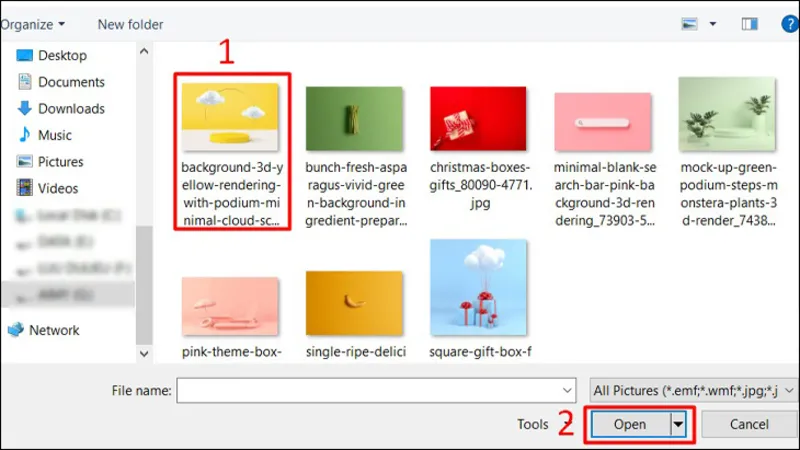
Bước 2: Chọn Khôi phục Phiên bản Trước (Restore Previous Versions).
Bước 3: Cuối cùng bạn hãy chọn phiên bản bạn muốn phục hồi và nhấn Khôi phục (Restore).

Phương pháp này rất hữu ích khi bạn lỡ lưu đè lên tệp cũ và muốn quay lại phiên bản trước.
2.6. Khôi phục file PowerPoint đã xóa từ Thùng rác
Nếu bạn lỡ tay xóa tệp PowerPoint, hãy thử khôi phục từ Thùng rác (Recycle Bin) trước khi dùng phần mềm chuyên dụng.
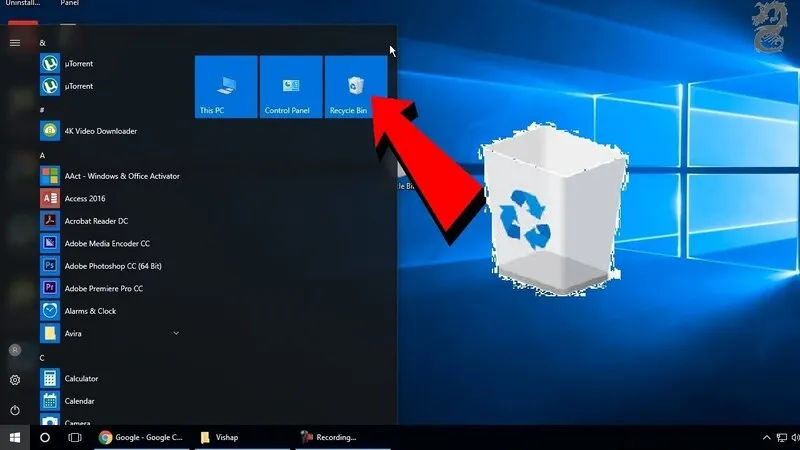
Các bước khôi phục:
Bước 1: Mở Thùng rác (Recycle Bin) trên màn hình chính.
Bước 2: Tìm tên file PowerPoint trong ô tìm kiếm.
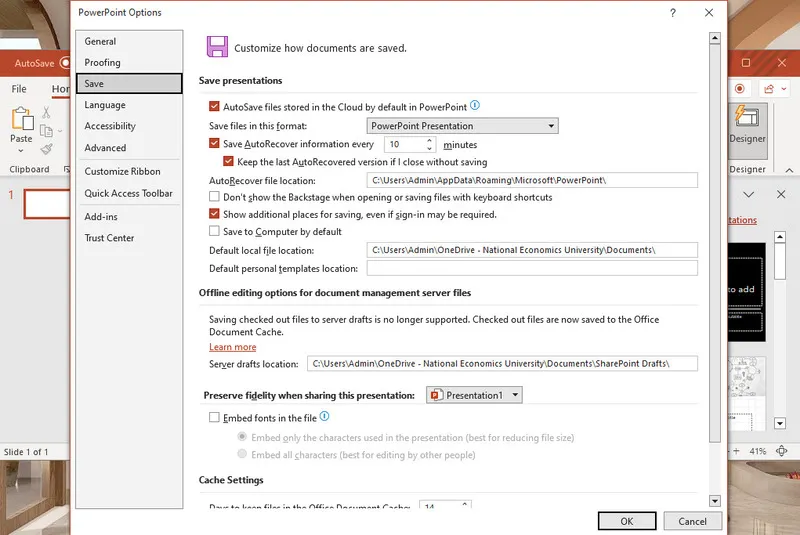
Bước 3: Nhấp chuột phải và chọn Khôi phục (Restore).
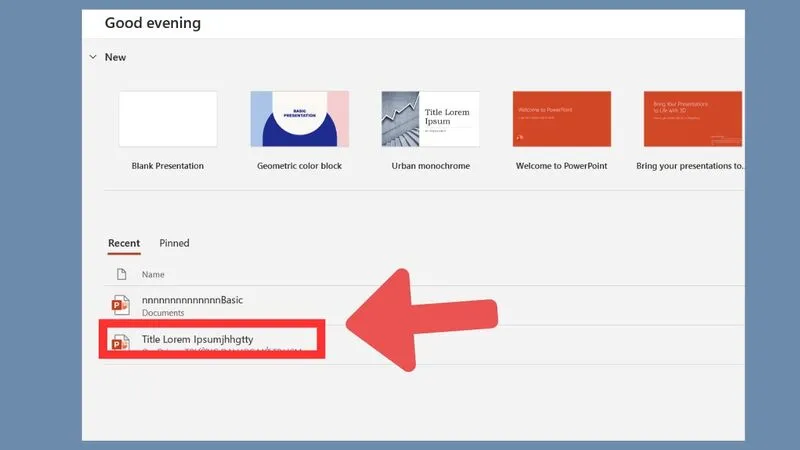
Sau đó, tệp sẽ trở lại vị trí gốc trước khi bị xóa.
2.7. Dùng phần mềm khôi phục dữ liệu chuyên nghiệp
Nếu tệp đã bị xóa vĩnh viễn hoặc ổ cứng bị lỗi, bạn có thể dùng phần mềm chuyên dụng như Disk Drill hoặc Windows File Recovery để khôi phục file PowerPoint chưa lưu.
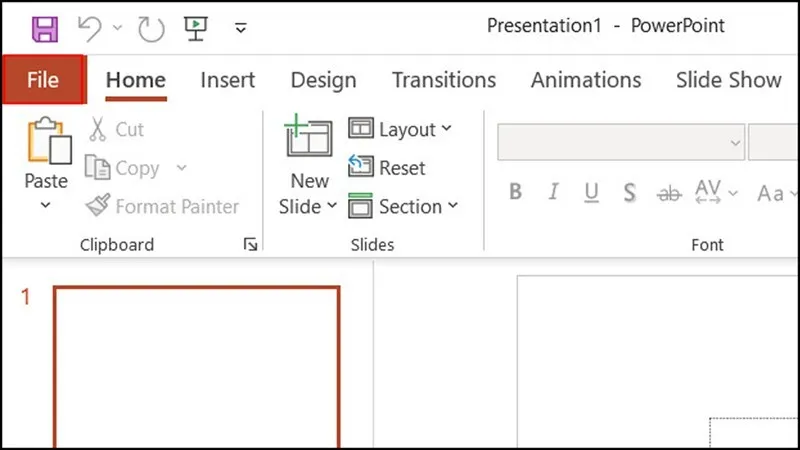
Cách dùng Disk Drill:
Bước 1: Tải và cài đặt Disk Drill trên máy tính, lưu ý không cài vào ổ chứa file cần khôi phục.
Bước 2: Mở phần mềm, chọn ổ đĩa cần quét và nhấn Tìm kiếm Dữ liệu Đã mất (Search for lost data).
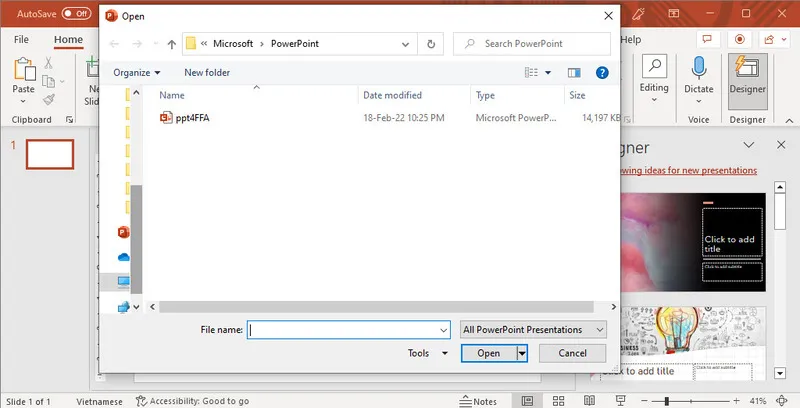
Bước 3: Khi quá trình quét hoàn tất, lọc kết quả theo định dạng PPT hoặc PPTX.
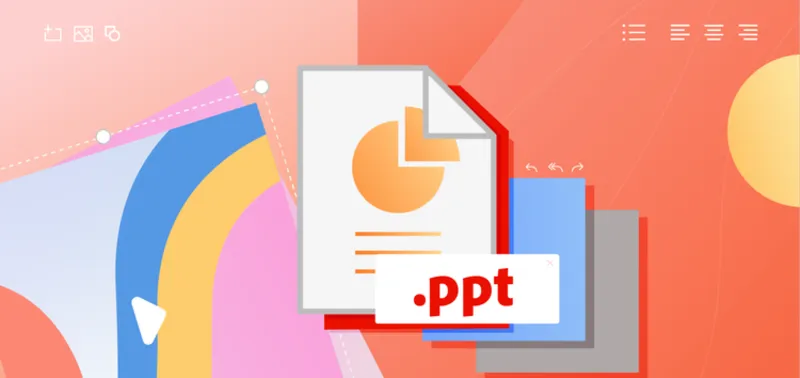
Bước 4: Chọn tệp cần khôi phục và nhấn Khôi phục (Recover) để lưu lại.
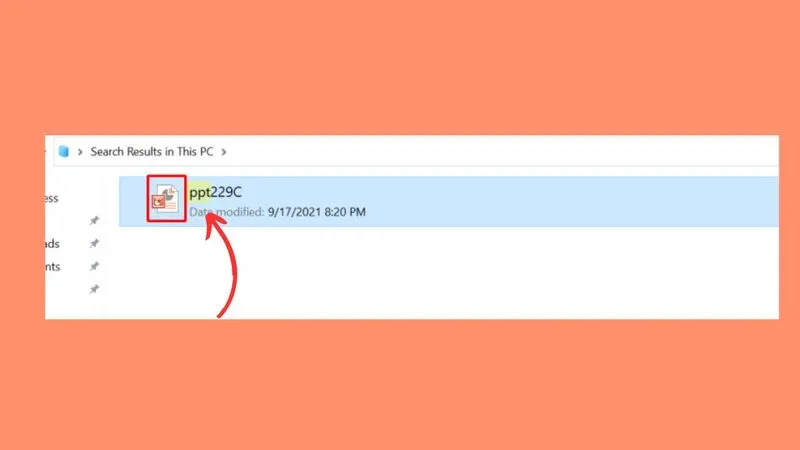
Gợi ý: Phiên bản miễn phí của Disk Drill cho phép phục hồi tối đa 500MB dữ liệu, phù hợp với các file PowerPoint nhỏ.
Có thể bạn quan tâm Cách tìm file vừa lưu trên windows, Mac, ổ cứng, USB
Gọi ngay hotline để nhận được tư vấn nhanh nhất
2.8. Bật tính năng tự động lưu để phòng ngừa mất dữ liệu
Để không phải thường xuyên tìm cách khôi phục file PowerPoint chưa lưu, bạn nên bật AutoSave và AutoRecover ngay trong PowerPoint.
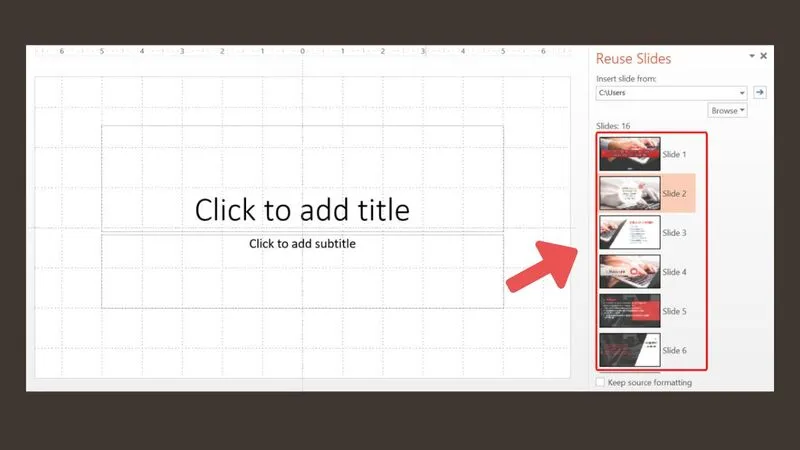
Cách bật tính năng tự động lưu:
Bước 1: Vào mục Tệp (File) và chọn Tùy chọn (Options).
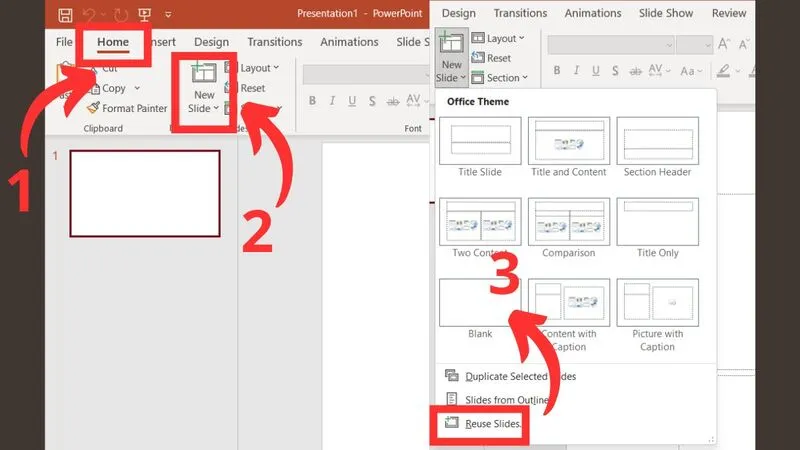
Bước 2: Chọn Lưu (Save).
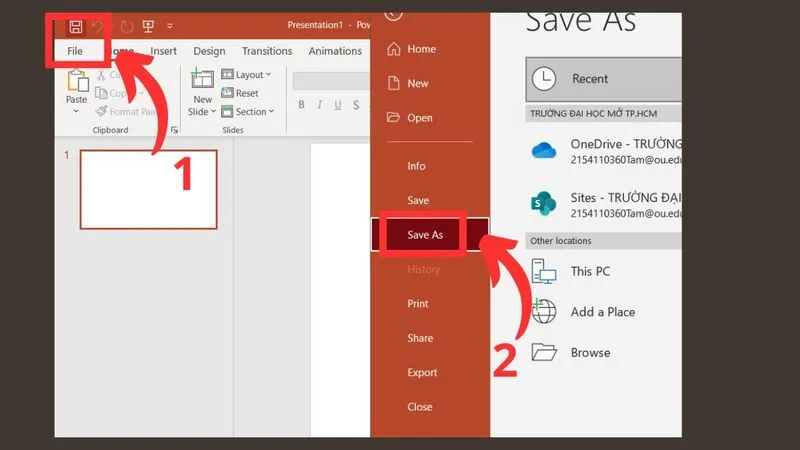
Bước 3: Tích chọn “Lưu thông tin Tự động khôi phục sau mỗi [x] phút” và nhập thời gian mong muốn.
Bước 4: Kích hoạt “Giữ phiên bản Tự động khôi phục gần nhất nếu tôi đóng mà không lưu”.
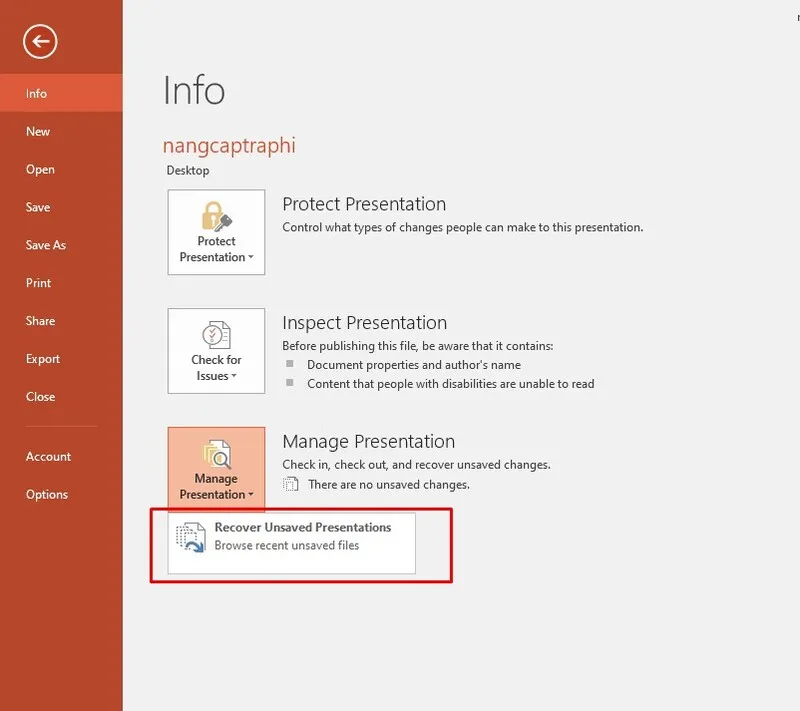
3. Những câu hỏi thường gặp
Hỏi: PowerPoint có tự động lưu bài thuyết trình không?
Trả lời: Có. PowerPoint được tích hợp hai tính năng là AutoSave và AutoRecover, giúp tự động lưu nội dung bài thuyết trình trong khoảng thời gian bạn cài đặt. Nếu phần mềm hoặc thiết bị tắt đột ngột, PowerPoint sẽ khôi phục tệp từ bản lưu gần nhất.
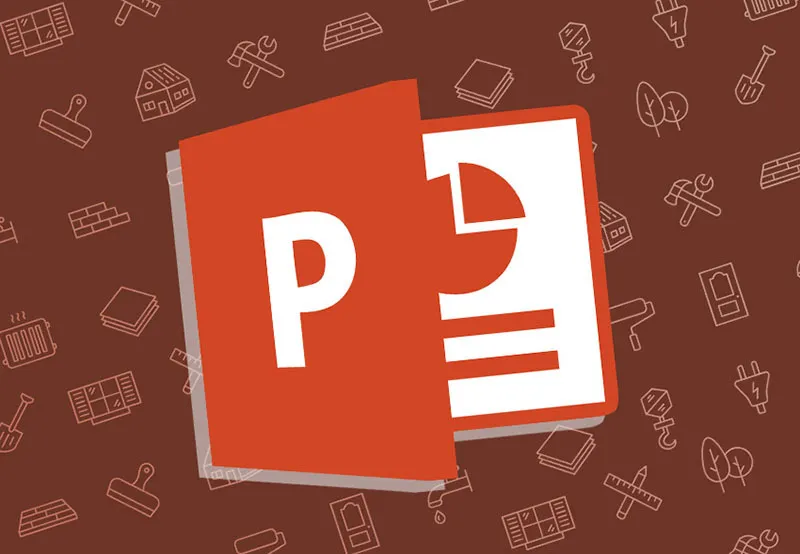
Hỏi: Tôi có thể khôi phục file PowerPoint chưa từng được lưu không?
Trả lời: Có thể. Bạn hãy mở PowerPoint, vào Tệp rồi nhấn vào mục Mở sau đó Khôi phục bản trình bày chưa lưu để tìm các tệp tạm. Ngoài ra, bạn cũng có thể kiểm tra thư mục Temp của Windows bằng cách gõ %tmp% trong hộp thoại Run.
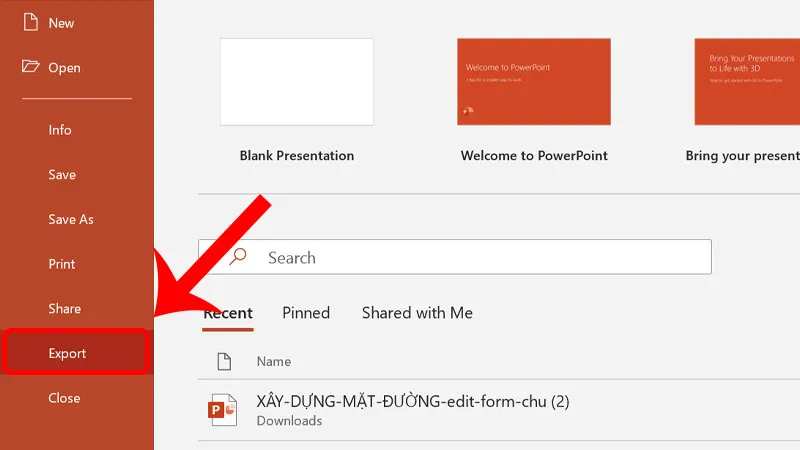
Hỏi: Tôi có thể khôi phục bài thuyết trình PowerPoint từ OneDrive hoặc Google Drive không?
Trả lời: Có. Nếu bạn đã lưu file trên nền tảng đám mây, chỉ cần đăng nhập vào tài khoản, truy cập thư mục chứa tệp, chọn Lịch sử phiên bản (Version History) và khôi phục lại phiên bản trước đó.
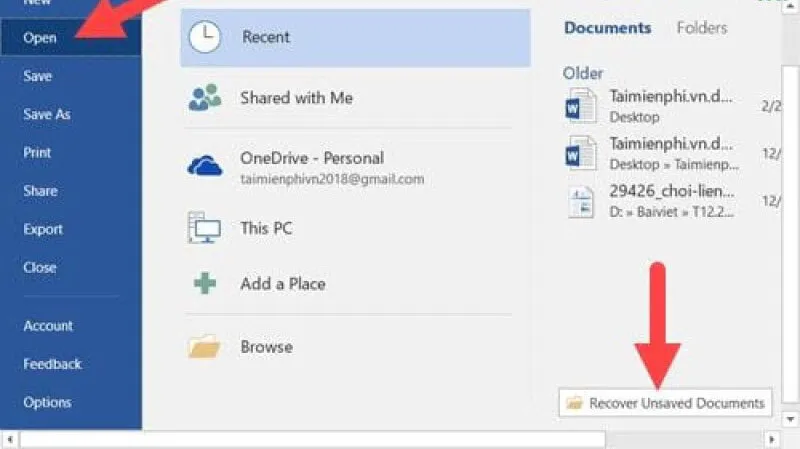
Hỏi: Phần mềm nào giúp khôi phục file PowerPoint bị xóa hoặc ghi đè?
Trả lời: Bạn có thể sử dụng các phần mềm khôi phục dữ liệu như EaseUS Data Recovery Wizard, Recuva, hoặc Disk Drill. Các công cụ này có thể quét sâu ổ đĩa và phục hồi tệp PowerPoint đã bị xóa vĩnh viễn.
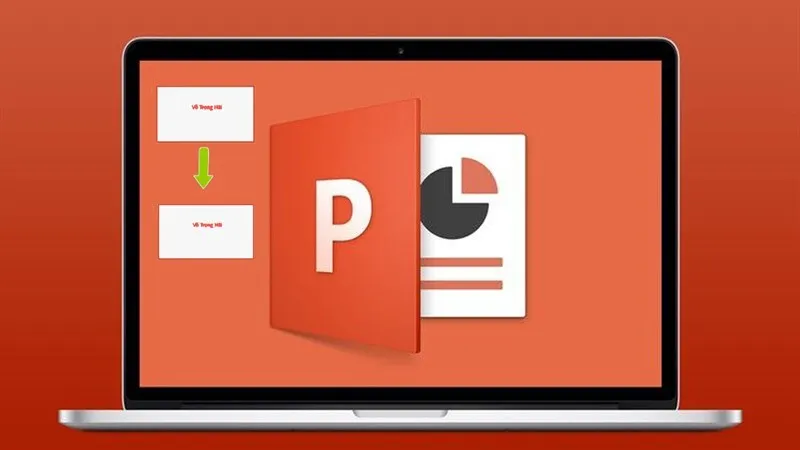
Hỏi: Làm thế nào để tránh mất file PowerPoint trong tương lai?
Trả lời: Bạn nên bật Auto Save trong PowerPoint, sao lưu định kỳ vào OneDrive, cập nhật phần mềm thường xuyên và tránh mở quá nhiều ứng dụng cùng lúc khiến hệ thống quá tải.
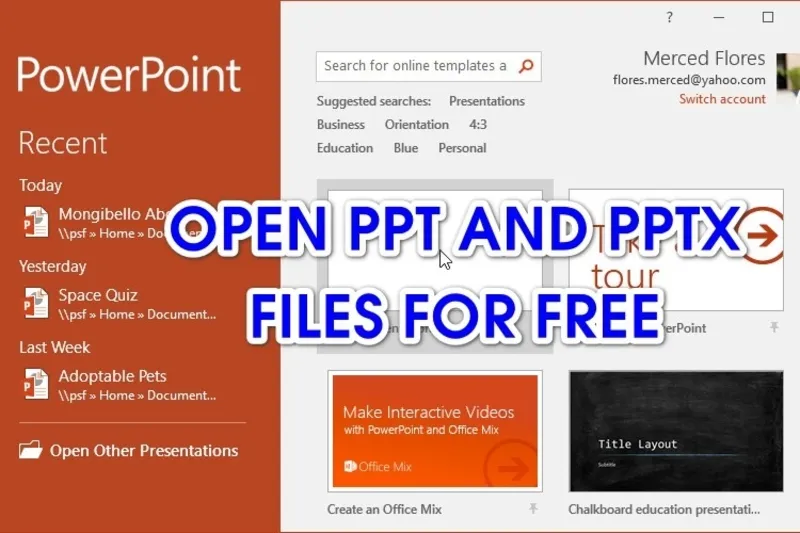
Việc vô tình làm mất bài thuyết trình có thể gây khó chịu, nhưng với các phương pháp khôi phục tích hợp sẵn của PowerPoint và các mẹo tìm kiếm tệp tạm thời trong Windows, bạn có thể nhanh chóng tìm được cách khôi phục file Powerpoint chưa save phù hợp. Hy vọng qua bài viết này, người dùng sẽ hiểu rõ hơn về việc file PowerPoint chưa được lưu và khắc phục hiệu quả.

Nếu bạn muốn MUA/ THAY LINH KIỆN GIÁ SỈ hoặc LẺ hãy liên hệ chúng tôi. Đội ngũ nhân viên của LINH KIỆN MINH KHOA luôn sẵn sàng hỗ trợ quý khách 24/7.
LINH KIỆN MINH KHOA ĐANG Ở ĐÀ NẴNG
- Điện thoại/Zalo Chat: 0911.003.113
- Facebook: www.facebook.com/linhkienminhkhoavn/
- Địa chỉ: 155 Hàm Nghi, Thanh Khê, Đà Nẵng